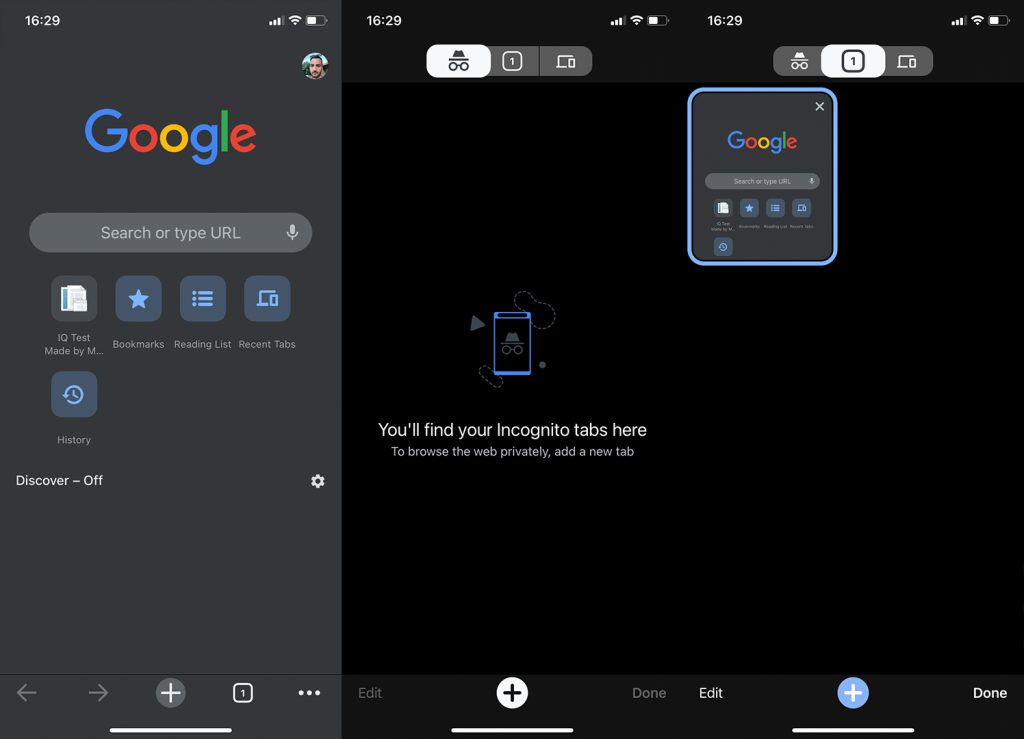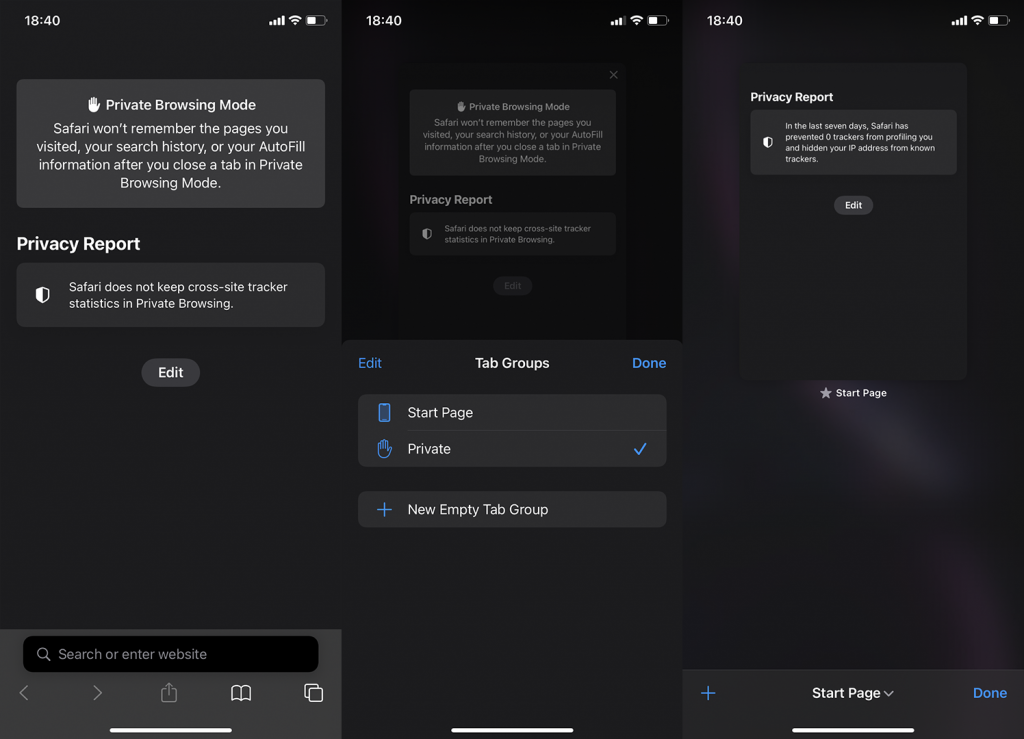Walaupun anda mungkin memerlukan perlindungan privasi tambahan seperti VPN semasa menyemak imbas internet, Mod Inkognito (tersedia pada semua penyemak imbas) akan membantu anda dengan sejarah carian anda. Jika anda tidak mahu menyimpan halaman web semasa sesi menyemak imbas anda, mod ini ialah cara yang boleh digunakan. Sudah tentu, jika itu yang anda mahukan. Sesetengah pengguna iOS tertanya-tanya bagaimana untuk mematikan Mod Inkognito pada iPhone kerana mereka menghidupkannya secara tidak sengaja. Kami menerangkan cara melakukan ini dalam Safari dan Chrome untuk iOS di bawah.
Isi kandungan:
- Matikan Mod Inkognito Chrome pada iOS
- Matikan mod Inkognito dalam Safari
Bagaimanakah cara saya melumpuhkan mod Inkognito pada iPhone saya?
1. Matikan Mod Inkognito Chrome pada iOS
Mematikan Mod Inkognito pada Chrome untuk iOS tidak sama dengan Android. UI apl agak berbeza dan, jika anda beralih daripada Android kepada iOS, perkara boleh menjadi agak mengelirukan. Ia dibuat sedemikian untuk menyerupai Safari. Tetapi, jangan risau, bertukar antara panel biasa, inkognito dan Terbaharu adalah agak intuitif. Untuk bertukar antara pilihan ini, anda perlu mengetik pada ikon Tab di bar bawah dan, slaid ke kiri dan menjauhi Mod Inkognito.
Berikut ialah cara untuk melumpuhkan Mod Inkognito dalam Chrome untuk iOS:
- Buka Chrome .
- Ketik pada ikon Tab (persegi dengan bilangan tab terbuka).
- Ketik pada pilihan tengah atau slaid ke kiri.
- Pilih salah satu tab atau ketik pada ikon Plus untuk membuka tab biasa baharu.
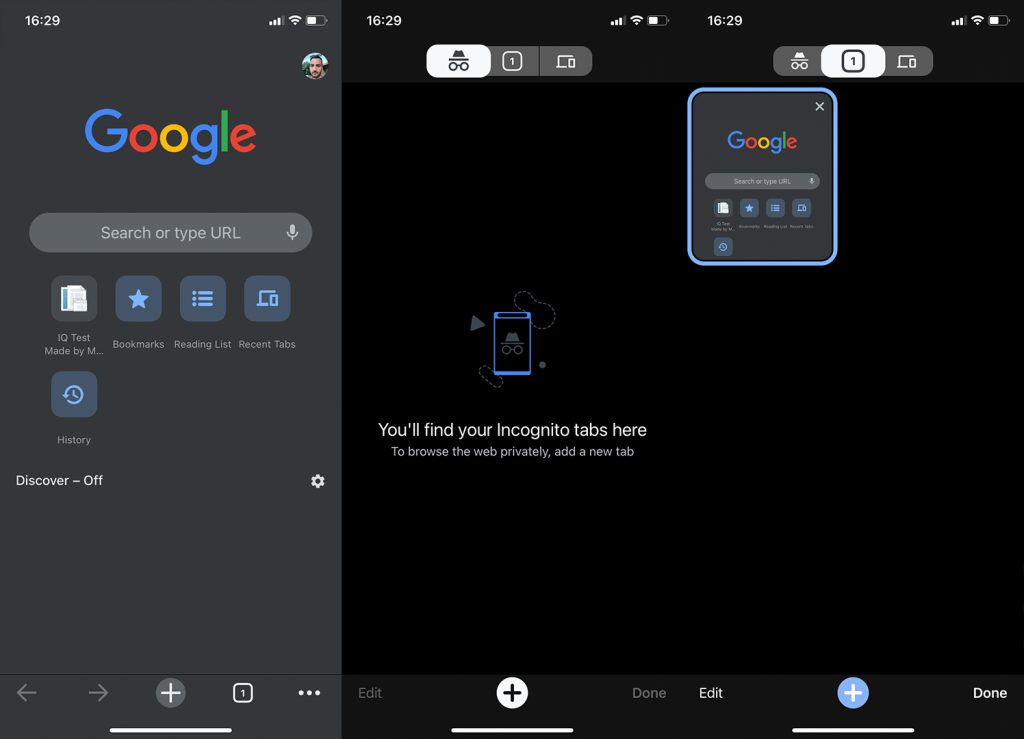
Itu sahaja. Anda boleh mendayakan Mod Inkognito sekali lagi dari menu yang sama atau dari menu tiga titik.
2. Matikan mod Inkognito dalam Safari
Untuk mematikan Mod Inkognito dalam Safari adalah serupa dengan Chrome untuk iOS dengan sedikit perbezaan. Anda akan melihat menu lungsur yang sepatutnya menawarkan pilihan untuk memilih halaman mula biasa atau penyemakan imbas peribadi. Jika anda memilih Peribadi, semua tab baharu yang anda buka akan berada dalam Peribadi (Mod Inkognito). Untuk melumpuhkan ini, anda hanya perlu memilih pilihan halaman Mula. Anda boleh mengkonfigurasi halaman Mula dan tetapan lain dalam tetapan Safari.
Berikut ialah cara untuk mematikan mod Peribadi dalam Safari:
- Buka Safari .
- Ketik pada ikon Tab di penjuru kanan sebelah bawah.
- Kembangkan menu lungsur turun dan pilih Halaman Mula atau Tab dan bukannya Peribadi .
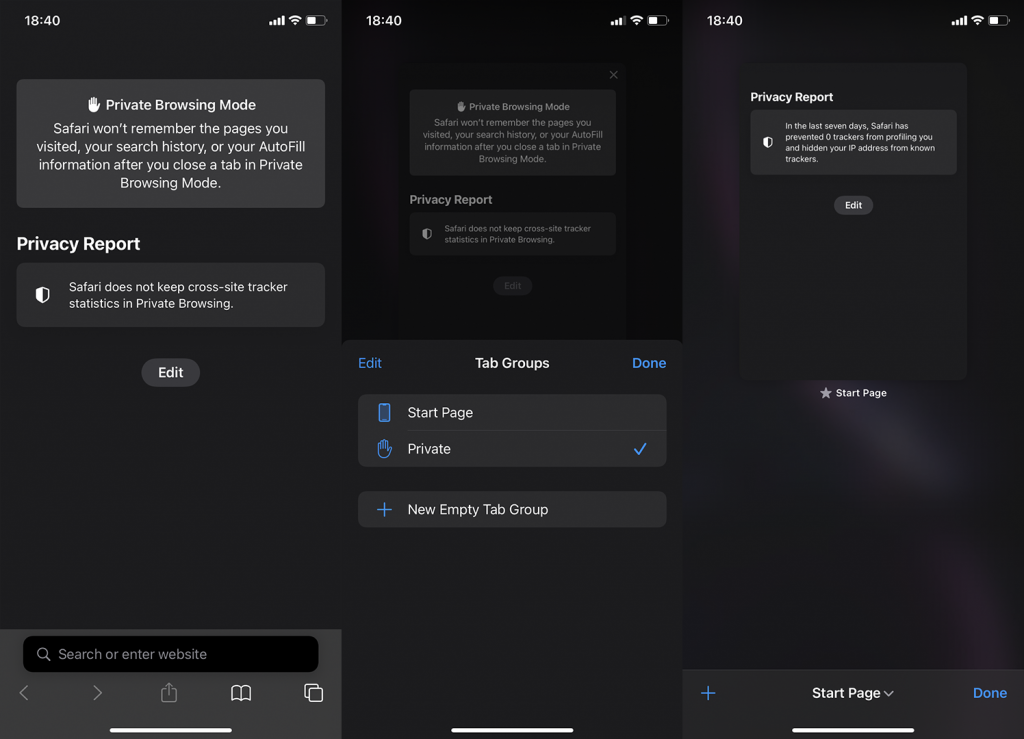
Dan, dengan itu, kita boleh menyimpulkan artikel ini. Terima kasih kerana membaca dan berasa bebas untuk berkongsi pendapat, soalan atau cadangan anda dengan kami di bahagian komen di bawah. Seperti biasa, kami tidak sabar-sabar untuk mendengar daripada anda.
Melumpuhkan Penyemakan Imbas Peribadi Secara Kekal
Buka apl Tetapan. Ia ialah ikon gear kelabu pada salah satu halaman skrin utama anda.
- Kaedah ini menggunakan kandungan terbina dalam dan ciri sekatan privasi untuk mengehadkan akses kepada tapak web dewasa. Tetapan ini mematikan keupayaan untuk menggunakan penyemakan imbas peribadi dalam Safari. Ambil perhatian bahawa ini juga akan menghalang pengguna daripada mengakses kebanyakan tapak web dengan kandungan dewasa.
Ketik Masa Skrin . Ia mempunyai ikon jam pasir berwarna ungu dan putih.
Ketik Sekatan Kandungan & Privasi . Jika anda telah menyediakan sekatan sebelum ini, anda akan digesa untuk memasukkan kata laluan Masa Skrin anda. Jika anda belum melakukannya, anda akan dibawa ke halaman sekatan dengan serta-merta.
Ketik togol di sebelah "Sekatan Kandungan & Privasi" jika perlu. Jika anda belum menyediakan sekatan pada masa lalu, anda perlu menghidupkan ciri itu sekarang.
Ketik Sekatan Kandungan .
Ketik Kandungan Web .
Ketik Hadkan Tapak Web Dewasa . Tanda semak akan muncul di sebelah pilihan. Anda sudah selesai! Tidak akan ada lagi pilihan Peribadi dalam Safari.
- Ambil perhatian bahawa ini juga akan menghalang anda daripada mengakses kebanyakan tapak web dengan kandungan dewasa.